Galaxy S10e: як відповідати на дзвінки

Може бути важко звикнути до нового телефону, особливо якщо ви щойно перейшли з телефону однієї марки на інший. Треба вчитися абсолютно новому
Іноді потрібно перезавантажити телефон - чи то екран завис, і ви хочете перезавантажити його, щоб все запрацювало знову, або ви хочете продати його і потрібно скинути все на ньому до заводських налаштувань - існує два основних типи скидання налаштувань телефону.
Програмне скидання не видаляє жодну інформацію з вашого телефону. Він просто вимикає ваш телефон і знову вмикає його. Щоб зробити це на Galaxy S10, S10+ або S10e, одночасно натисніть і утримуйте кнопки живлення та зменшення гучності на телефоні.
Утримуйте їх до 45 секунд, і ваш телефон автоматично вимкнеться. Якщо ваш пристрій зависає, не реагує або поводиться дивно, м’яке скидання зазвичай вирішить проблему.
Повне скидання або повне скидання видаляє всі дані з телефону. Цю дію неможливо скасувати, а також відновити видалені дані. Тому переконайтеся, що у вас є всі дані, які ви хочете зберегти, перш ніж почати цей процес.
Існує два способи жорсткого скидання налаштувань телефону: натисканням апаратних клавіш або за допомогою параметрів програмного скидання.
кнопки:
Щоб скористатися кнопками, спершу потрібно вимкнути телефон. Вам потрібно буде натиснути три кнопки. Спочатку натисніть і утримуйте кнопки збільшення гучності та Bixby одночасно, а потім також натисніть і утримуйте клавішу живлення.
Порада: клавіша Bixby — це клавіша під двома клавішами гучності.
Ваш телефон увімкнеться і відобразиться логотип Android. Приблизно через хвилину ваш телефон відобразить параметри меню відновлення системи Android. Ви можете переміщатися між цими параметрами за допомогою кнопок збільшення і зменшення гучності. Натискайте кнопку зменшення гучності, поки не перейдете до опції «Стерти дані/скидання до заводських налаштувань».
Виберіть опцію за допомогою кнопки живлення, а потім перейдіть до опції «Так, видалити всі дані користувача». Підтвердьте ще раз за допомогою кнопки живлення, і почнеться загальне скидання. Це може зайняти деякий час. Коли це буде завершено, вам доведеться вибрати опцію ще раз – натисніть клавішу живлення, щоб перезавантажити пристрій.
Налаштування:
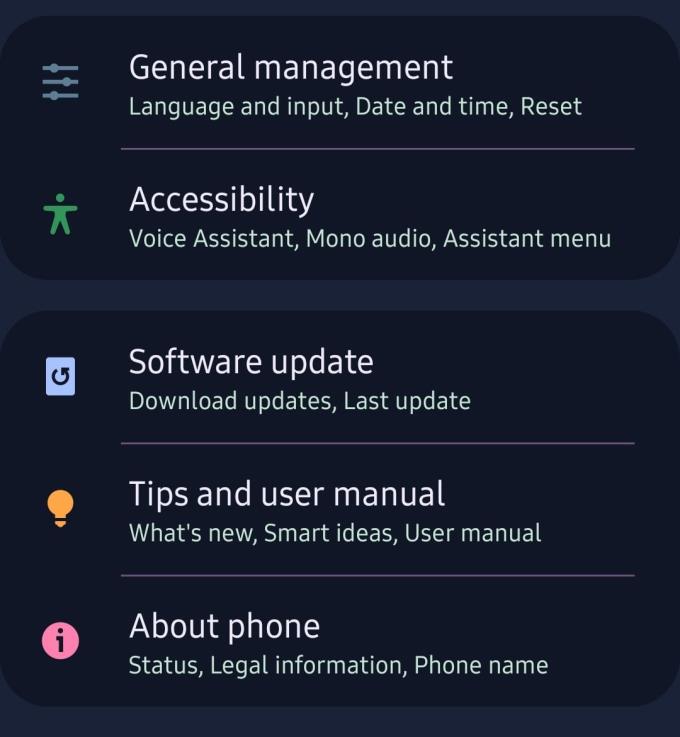
Загальне управління в налаштуваннях
Щоб виконати загальне скидання налаштувань телефону з меню налаштувань (що має такий самий ефект, як і загальне скидання за допомогою кнопок), вам потрібно відкрити меню налаштувань на своєму телефоні. Перейдіть до розділу «Загальне управління» і виберіть опцію «Скидання».
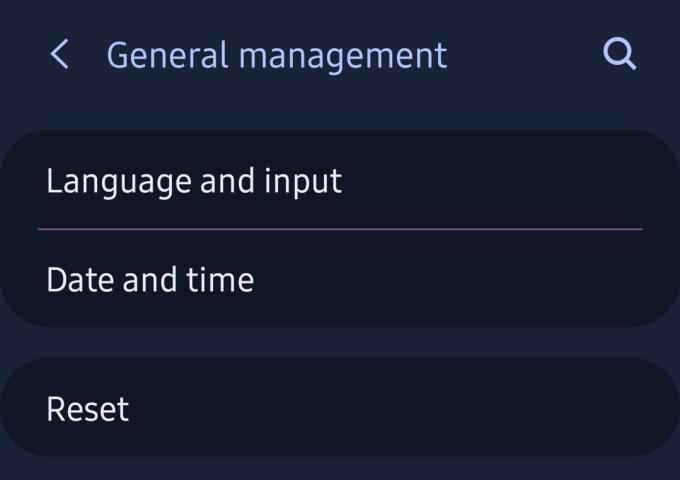
Опція скидання
Потім торкніться опції «Скидання заводських даних» і прокрутіть вниз. Ви побачите список усіх своїх облікових записів та підсумок інформації, яка буде видалена після скидання налаштувань телефону. Унизу ви знайдете кнопку «Скинути».
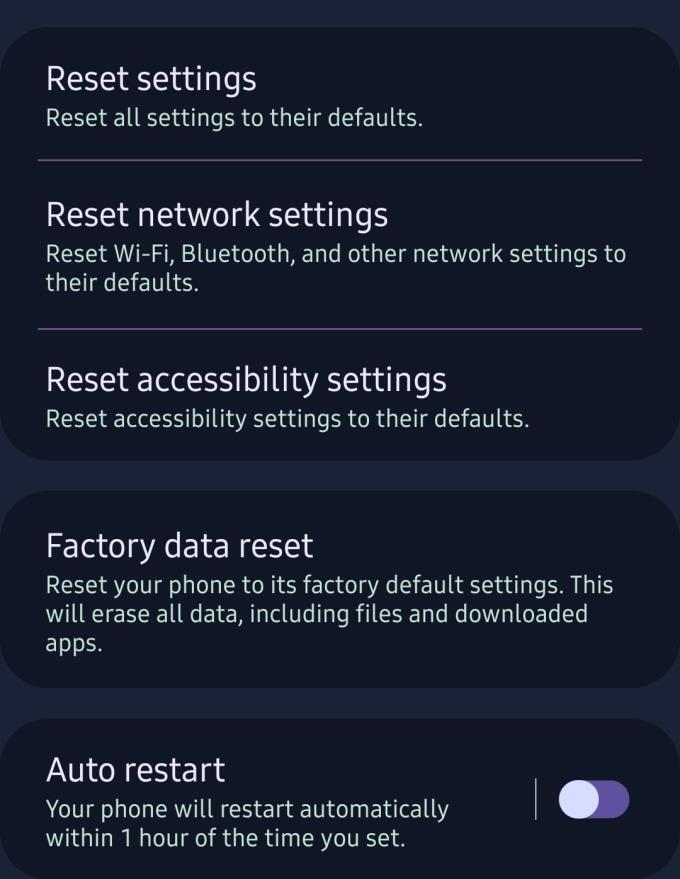
Подальші параметри скидання
Натисніть її лише тоді, коли ви впевнені, що готові видалити та скинути налаштування телефону. Виберіть опцію «Видалити все». Якщо у вас налаштовано якийсь замок, вам потрібно буде ввести свій PIN-код або пароль, щоб підтвердити видалення.
Ваш пристрій скинеться до заводських налаштувань. Пам’ятайте, цей процес неможливо скасувати!
Може бути важко звикнути до нового телефону, особливо якщо ви щойно перейшли з телефону однієї марки на інший. Треба вчитися абсолютно новому
Ваш IMEI – це унікальний ідентифікаційний код, який дає змогу постачальникам телефонних послуг знати, який пристрій ви використовуєте. Скорочення від International Mobile Equipment Identity,
Як і будь-яка флагманська серія Galaxy, Samsung випустила більше однієї моделі в серії S10. Точніше, випустили трьох. Верхня частина рядка
Може бути корисно надати вашому пристрою назву, яку легко запам’ятати й розпізнати – під час спроби під’єднатися до певного пристрою набагато легше знайти потрібне
Іноді потрібно перезавантажити телефон – чи то, що екран завис, і ви хочете перезавантажити його, щоб усе відновитися, чи ви хочете
Якщо ви забули свій номер, є кілька способів знайти його знову на своєму пристрої S10e. Ваш перший і найпростіший варіант – подзвонити на чужий телефон
Щоб безпечно вийняти або додати SIM-карту або SD-карту, ви завжди повинні переконатися, що ваш телефон належним чином вимкнено. Якщо цього не зробити, це також може пошкодити
Зробити знімок екрана на своєму Galaxy S10 неймовірно просто! Є два способи зробити це – або за допомогою керування жестами, або за допомогою комбінації кнопок. Використання
Одна з трьох моделей флагманської серії Galaxy S10, S10e є найменшою з трьох моделей. e є скороченням від 'essential', і воно пропонує
Як ви, можливо, знаєте, «закриття» програми на сучасному смартфоні насправді не закриває її, а лише згортає її в системний трей. У більшості це добре
Додати новий контакт на ваш Galaxy S10e можна лише кількома натисканнями! Ось як додати новий до списку контактів. Спочатку потрібно відкрити свою
Отримання нового телефону може бути напруженим – усе не так, як ви звикли, елементи керування переміщено, а загальний інтерфейс користувача, можливо, змінився на –
Так! Як і більшість сучасних смартфонів, Samsung Galaxy S10e отримав рейтинг водонепроникності IP68. Це означає, що він не є на 100% водонепроникним
Ліхтарик є надзвичайно корисною функцією у вашому смартфоні: використовуйте його, щоб знайти речі, які ви загубили, полювати на цього комара в темній кімнаті або просто бути
Додавання користувацьких звуків сповіщень – це чудовий спосіб налаштувати телефон більш точно до ваших уподобань. Тони за замовчуванням у вашому S10 в порядку, але
У телефонах Android є система попереднього перегляду тексту, яка дозволяє користувачам попередньо переглядати повідомлення, які вони отримують, навіть якщо вони не мають програми, за допомогою якої вони були надіслані
Коли ви знаходитесь на вулиці, час автономної роботи вашого телефону може бути одним із ваших найцінніших товарів. Немає нічого гіршого, ніж підготуватися до останнього перегляду
Запис голосової нотатки — це чудовий спосіб швидко зберегти думку, нагадування чи момент натхнення. Використовувати вбудовану програму «Диктофон» від Samsung легко
Є всілякі причини, чому ви можете захотіти використовувати користувацьку мелодію дзвінка – незалежно від того, чи вам не подобається будь-який із попередньо встановлених параметрів, чи ви просто хочете використовувати його
У моделях Samsung Galaxy S10 фронтальна камера розміщена під екраном у вигляді кутового виїмки. Хоча він менш настирливий, ніж попередній
Після рутування вашого телефону Android ви отримуєте повний доступ до системи та можете запускати багато типів програм, які потребують root-доступу.
Кнопки на вашому телефоні Android призначені не лише для регулювання гучності чи активації екрана. За допомогою кількох простих налаштувань вони можуть стати ярликами для швидкого фотографування, перемикання пісень, запуску програм або навіть активації функцій екстреної допомоги.
Якщо ви залишили ноутбук на роботі, а вам потрібно терміново надіслати звіт начальнику, що вам слід зробити? Використати смартфон. Ще більш складно перетворити телефон на комп’ютер для легшого виконання кількох завдань одночасно.
В Android 16 є віджети екрана блокування, за допомогою яких ви можете змінювати його на свій смак, що робить його набагато кориснішим.
Режим «Картинка в картинці» в Android допоможе вам зменшити відео та переглянути його в режимі «картинка в картинці», переглядаючи відео в іншому інтерфейсі, щоб ви могли займатися іншими справами.
Редагування відео на Android стане простим завдяки найкращим програмам та програмному забезпеченню для редагування відео, які ми перерахували в цій статті. Переконайтеся, що у вас будуть красиві, чарівні та стильні фотографії, якими можна поділитися з друзями у Facebook чи Instagram.
Android Debug Bridge (ADB) – це потужний та універсальний інструмент, який дозволяє виконувати багато завдань, таких як пошук журналів, встановлення та видалення програм, передача файлів, отримання root-прав та прошивка користувацьких ПЗУ, створення резервних копій пристроїв.
Завдяки програмам з автоматичним натисканням. Вам не доведеться робити багато чого під час гри, використання програм або завдань, доступних на пристрої.
Хоча чарівного рішення немає, невеликі зміни у способі заряджання, використання та зберігання пристрою можуть суттєво уповільнити знос акумулятора.
Телефон, який зараз подобається багатьом людям, – це OnePlus 13, адже, окрім чудового апаратного забезпечення, він також має функцію, яка існує вже десятиліттями: інфрачервоний датчик (IR Blaster).



























